iPhoneだけで長さを測れる定規アプリ、移動して測定 – Flying Rulerを紹介します。

今までは長さを測りたいときは定規を使っていましたが、今日からはiPhoneがあれば大丈夫!Flying Rulerは、iPhoneをスライドさせて長さを測定できるアプリです。
まず初期設定をします

赤くなっている【基本校正】と【高度な校正】を行います。まずは基本校正をタップし、iPhoneを平らな場所に置きます。
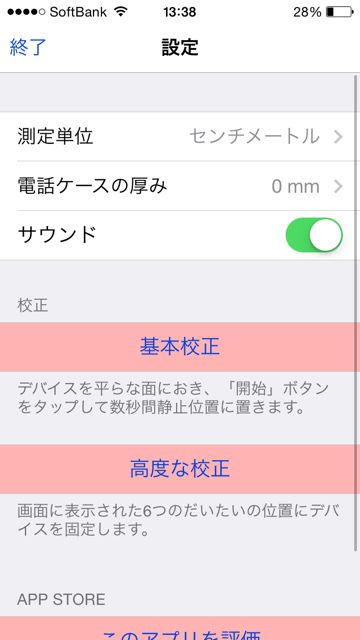
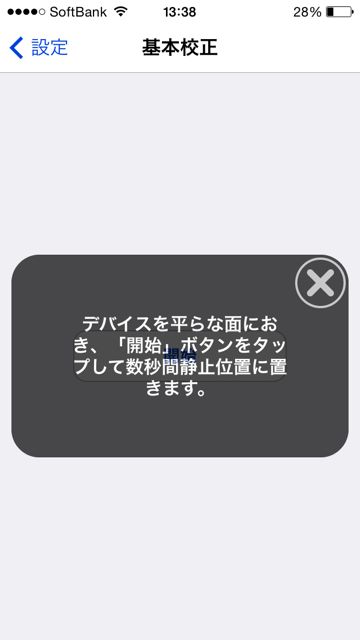
iPhoneを平らな所に置き【開始】をタップします。そのまま置いておき、完了のチェックマークが表示されたら設定完了です。
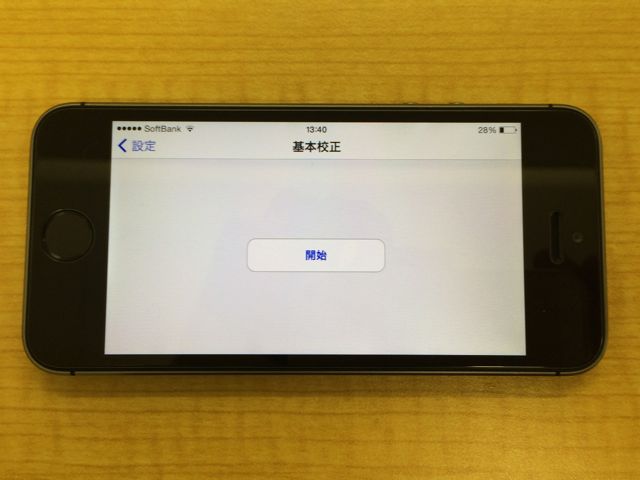
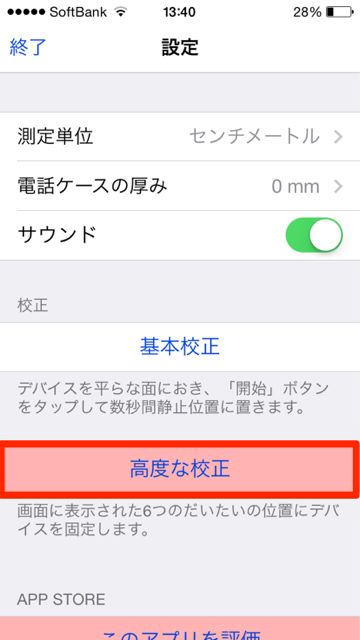
iPhoneを、画面に表示されている指定の向きに移動させます。認識されると青のチェックマークが表示されます。
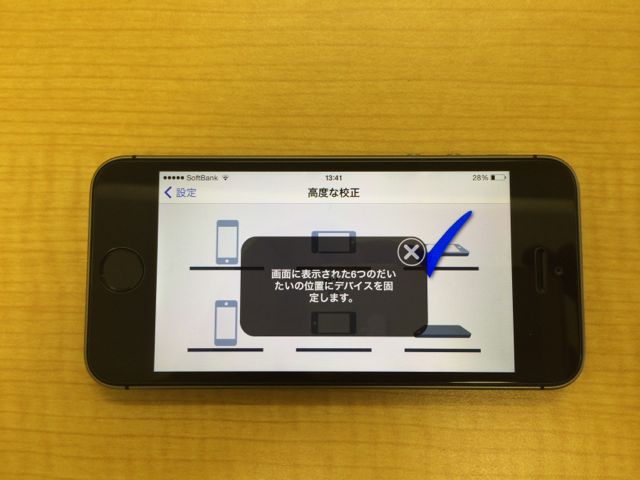
写真のように、iPhoneを縦にしたり横にしたりして設定を行います。これで、初期設定は完了です。
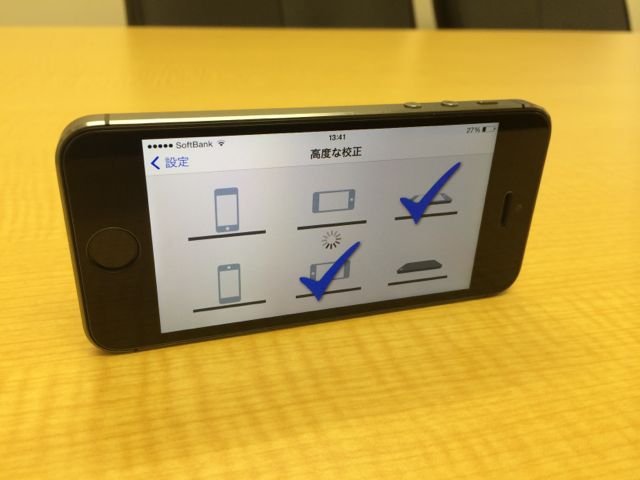
アプリの実力はいかに!?
では、計測してみましょう。左の定規マークをタップします。
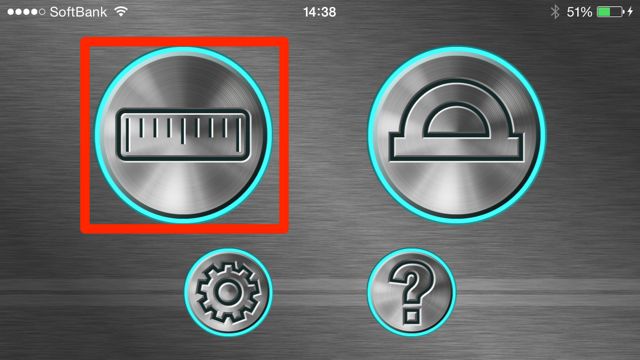
MacBook Air 13インチの幅を測ります。Macの端とiPhoneの端を合わせて置き、画面中央のボタンをタップします。

中央のボタンが赤になっている状態で、測りたい所までiPhoneを移動させます。

Macの端に合わせてそのまま置いておくと、長さが表示されます。
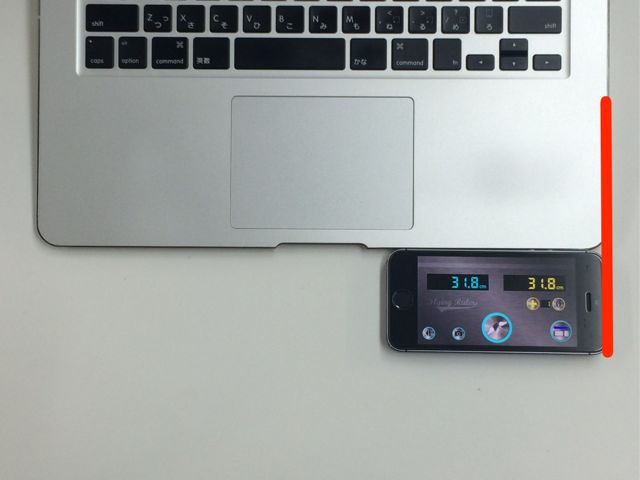
MacBook Airの幅は32.5cmです。このアプリで出た値は31.8cmで、誤差は1cm未満でした。これくらいの誤差なら、大体の長さを測るのには十分ですね。

画面右下のアイコンをタップすると、画面表示の切り替えができます。

画面にメジャーを表示させられます。分かりやすいですね。
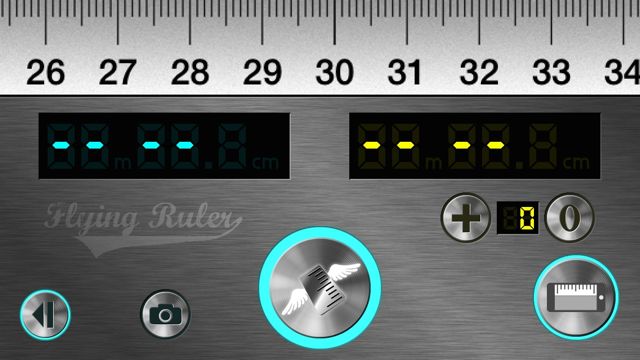
入れておくと便利です!
新しい家具や家電を選ぶときにサイズを測ったり、宅配便を送るときに長さを測ったり、生活のちょっとしたシーンで役立ちますよ。

「おぉ〜」とうなってしまう面白いアプリです。家族や友だちにも自慢してみてください!
| ・開発: ALEXEY BRILEV ・掲載時の価格: ¥100 ・カテゴリ: ユーティリティ ・容量: 7.1 MB ・バージョン: 1.2 |



